ProtonVPN
เป็นผู้ให้บริการ VPN ของสวิส มีแผนบริการฟรี
ในบทความนี้ เราจะอธิบายวิธีเริ่มต้นใช้งาน ProtonVPN
ใช้เวลาน้อยกว่า 10 นาทีจากแอปพลิเคชันไปจนถึงการตั้งค่าและเริ่มใช้งาน
Contents
วิธีเริ่มต้นใช้งานProtonVPN|ขั้นตอนการลงทะเบียน / การสมัคร
ขั้นตอนที่ 1 : เข้าสู่เว็บไซด์ ProtonVPN
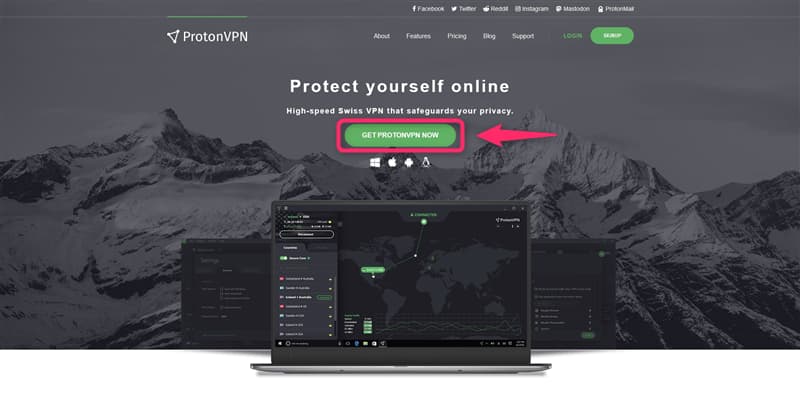
ขั้นแรกให้เข้าไปที่
ProtonVPN Official website
แล้วคลิก「GET PROTONVPN NOW」ตรงกลางหน้าจอ
※ ปัจจุบันเว็บไซด์ยังไม่รองรับภาษาไทย
เข้าเว็บไซด์
ProtonVPN Official website
ขั้นตอนที่ 2 : เลือกแผนราคา ProtonVPN และวิธีการชำระเงิน
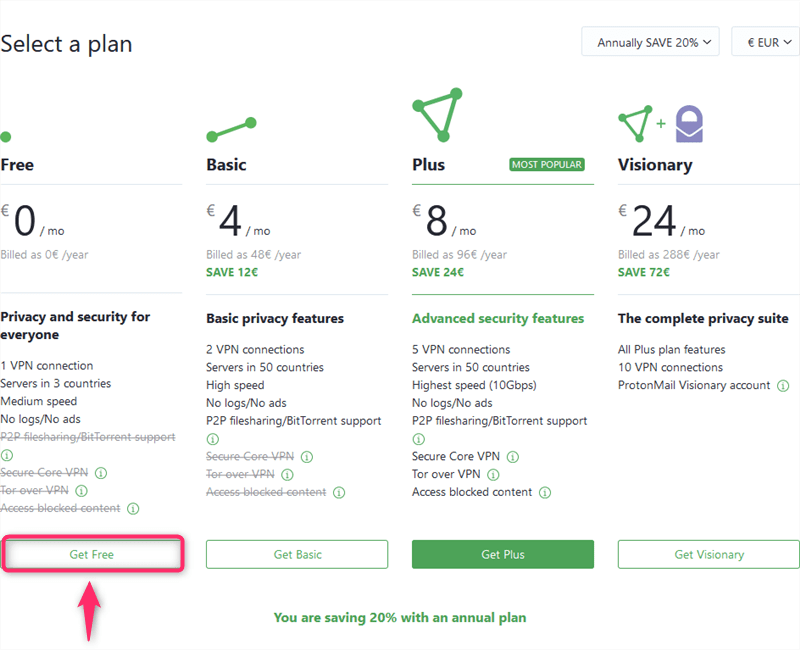
ProtonVPN มีแผนราคา 3 แผน
แผนราคาของ Surfshark
| ชื่อแผน | Free | Basic | Plus | Visionary |
| ค่าบริการรายเดือน | ฟรี | €4 | €8 | €24 |
| การเชื่อมต่อพร้อมกัน | 1 เครื่อง | 2 เครื่อง | 5 เครื่อง | 10 เครื่อง |
| จำนวนฐาน | 3 ประเทศ | 50 ประเทศ | 50 ประเทศ | 50 ประเทศ |
| ความเร็วในการสื่อสาร | ความเร็วปานกลาง | ความเร็วสูง | ความเร็วสูงสุด 10Gbps |
ความเร็วสูงสุด 10Gbps |
| บันทึกการจัดเก็บ / โฆษณา | ไม่มี | ไม่มี | ไม่มี | ไม่มี |
| รองรับ P2P / BitTorrent | × | 〇 | 〇 | 〇 |
| Secure Core VPN | × | × | 〇 | 〇 |
| Tor over VPN | × | × | 〇 | 〇 |
| Access blocked content | × | × | 〇 | 〇 |
| ProtonMail Visionary account |
× | × | × | 〇 |
ProtonVPN ใช้งานได้ฟรี หากคุณต้องการทดลองใช้งาน คลิก「Get Free」
หากคุณต้องการใช้แผนแบบชำระเงินด้วยความเร็วในการสื่อสารไม่จำกัดและจำนวนฐานเยอะ โปรดคลิกปุ่มของแผนที่ต้องการ
※ สำหรับแผนฟรีสามารถเลือกได้ 3 ประเทศเท่านั้น (ไม่มีเซิร์ฟเวอร์ไทย)
วิธีการชำระเงิน ProtonVPN
- บัตรเครดิต
- PayPal
- bitcoin
วิธีการชำระเงินสำหรับ ProtonVPN มีดังต่อไปนี้
คุณสามารถเลือกแผนชำระเงินด้วยวิธีใดก็ได้ที่คุณต้องการ
ขั้นตอนที่ 3 : ลงทะเบียน ProtonVPN และสร้างบัญชี
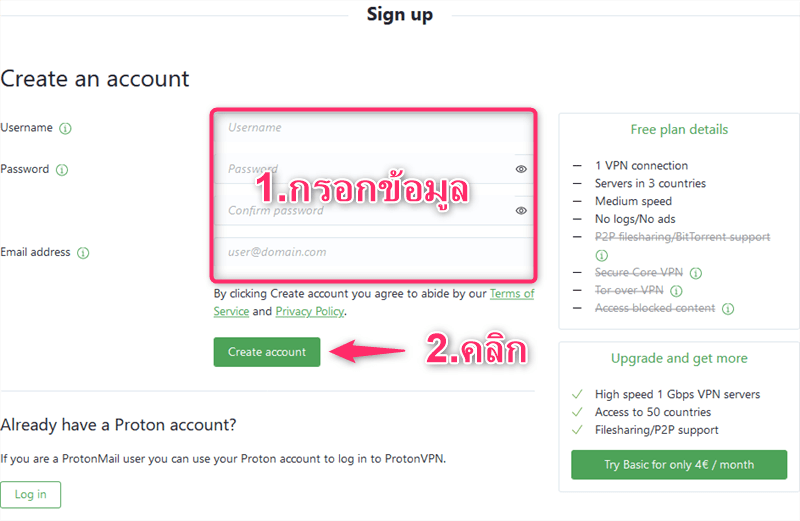
- กรอก「Username 」/「Password」/「Confirm password」/「Email address」
- คลิก「Create account」
สร้างบัญชีโดยทำตามขั้นตอน
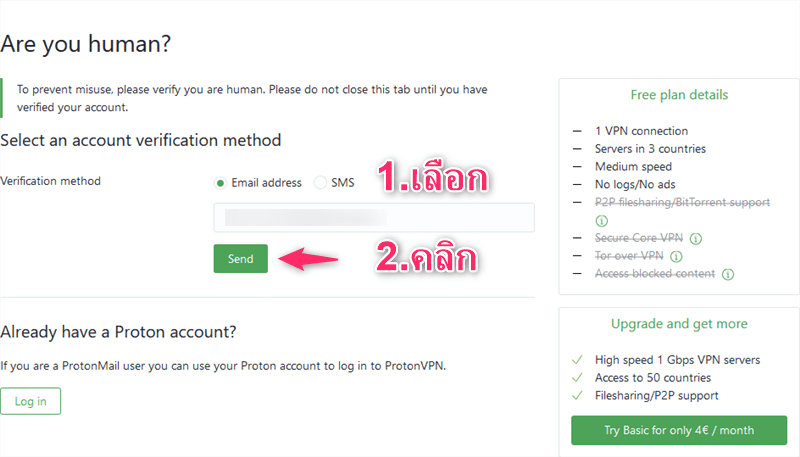
- เลือก「Email address」และป้อน「Email」ของคุณ
- คลิก「Send」
ทำตามขั้นตอนเพื่อดำเนินการรับรองความถูกต้อง
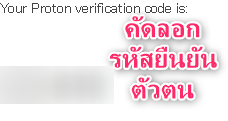
ด้วยวิธีนี้ ProtonVPN จะส่งรหัสยืนยันตัวตนไปยัง Email ที่ลงทะเบียนไว้
คัดลอก「รหัสยืนยันตัวตน」
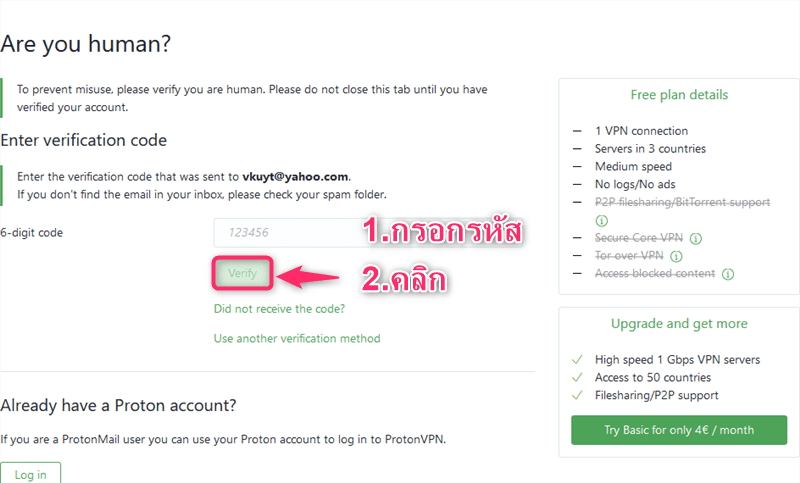
- กรอก「รหัสยืนยันตัวตน」
- คลิก「Verify」
ทำตามขั้นตอนเพื่อรับรองความถูกต้อง
เมื่อคุณสร้างบัญชีแล้ว สิ่งที่คุณต้องทำคือดาวน์โหลดและตั้งค่าค่าแอปในแต่ละอุปกรณ์
วิธีใช้ ProtonVPN|วิธีการตั้งค่า
วิธีการตั้งค่าและการใช้งานบน Windows, Mac, Android, iOS มีการสรุปไว้ในบทความต่อไปนี้
-

-
คลิกที่นี่เพื่อดูขั้นตอนการตั้งค่า ProtonVPN บน Windows
-

-
คลิกที่นี่เพื่อดูขั้นตอนการตั้งค่า ProtonVPN บน Mac
-

-
คลิกที่นี่เพื่อดูขั้นตอนการตั้งค่า ProtonVPN บน Android
-

-
คลิกที่นี่เพื่อดูขั้นตอนการตั้งค่า ProtonVPN บน iOS
-

-
VPN ฟรี อันดับที่แนะนำ | แอปที่ปลอดภัยสำหรับพีซีและสมาร์ทโฟน【2025】


